Som ett team som hanterar flera WordPress-webbplatser vet vi hur frustrerande det kan vara att hålla reda på inlägg som väntar på granskning. När vi började var vi ständigt tvungna att logga in och kontrollera instrumentpanelen för att se om det fanns något nytt innehåll som behövde vår uppmärksamhet.
Det var därför vi började leta efter sätt att få e-postmeddelanden när ett inlägg var klart för granskning. Efter att ha testat olika metoder genom åren har vi hittat flera tillförlitliga lösningar som kan spara tid och förhindra flaskhalsar i innehållet.
I den här guiden visar vi dig de enklaste sätten att ställa in e-postaviseringar för väntande inlägg i WordPress. Oavsett om du driver en liten blogg eller hanterar ett team av skribenter, kommer dessa metoder att hjälpa dig att effektivisera ditt innehållsarbetsflöde.
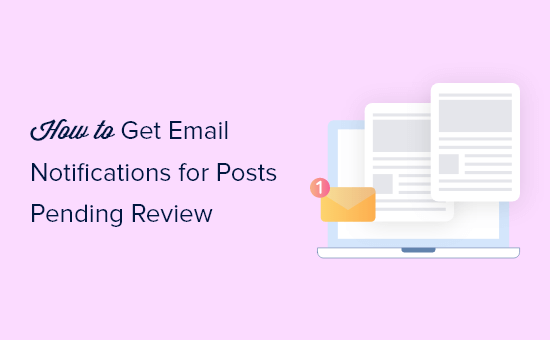
Varför få aviseringar via e-post för posts som inväntar granskning i WordPress?
Att få aviseringar via email för posts som “inväntar granskning” är viktigt för att hantera en WordPress-blogg med flera författare.
Det hjälper dig att snabbt veta när skribenter eller gästbloggare skickar in new posts så att du snabbt kan editera och publicera dem. Dessa email ser också till att du inte missar några inlägg, vilket gör ditt arbetsflöde smidigare och sparar tid.
Överlag kan det förbättra ditt redaktionella arbetsflöde att få aviseringar via email för posts som är markerade som “pending review”.
Med detta sagt, låt oss se hur du kan ställa in customizer email notifications när posts markeras som “inväntar granskning” i WordPress.
Hur man får email för posts som inväntar granskning i WordPress
Det bästa sättet att skapa e-postaviseringar för en WordPress-webbplats med flera författare är att använda PublishPress Planner. Detta plugin levereras med en innehållskalender som gör det enkelt att schemalägga inlägg och gör det möjligt för redaktörer att skicka privata kommentarer och feedback på författarnas inlägg.
Det är också ett bra plugin för att skicka ett e-postmeddelande varje gång ett WordPress-inlägg har en väntande granskningsstatus.
Obs: Det finns en betalversion av PublishPress med mer avancerade funktioner, men i den här guiden används gratisversionen eftersom den innehåller allt du behöver för att ställa in e-postmeddelanden. Kolla in vår fullständiga recension av PublishPress för mer information.
Det första du behöver göra är att installera och aktivera pluginet PublishPress Planner. För mer detaljer, se vår Step-by-Step guide om hur du installerar ett plugin för WordPress.
Vid aktivering måste du heada över till Planner ” Aviseringar på plugin-inställningssidan.
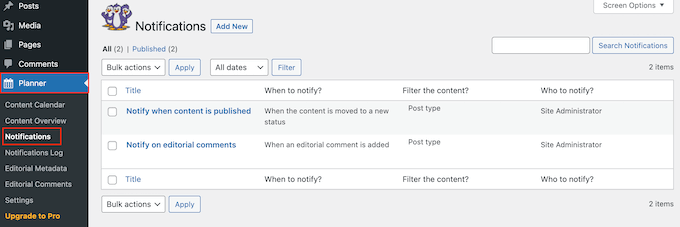
Som standard skickar PublishPress Planner e-post till webbplatsadministratören när nytt innehåll publiceras och redaktionella kommentarer läggs till i ett inlägg.
För att skapa ett nytt anpassat meddelande klickar du på “Lägg till nytt”.
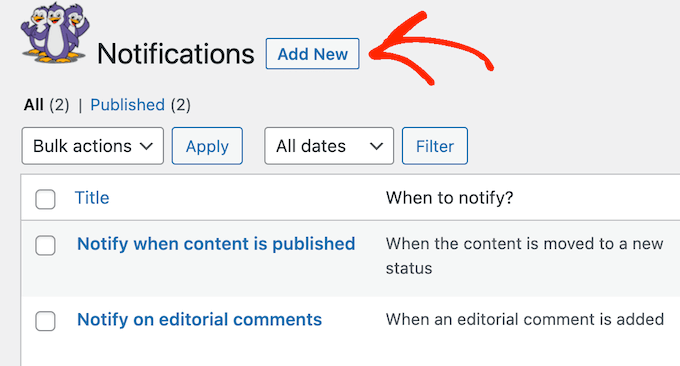
Du kan börja med att skriva in en rubrik för notisen.
Detta är bara för din referens, så du kan använda vad du vill.
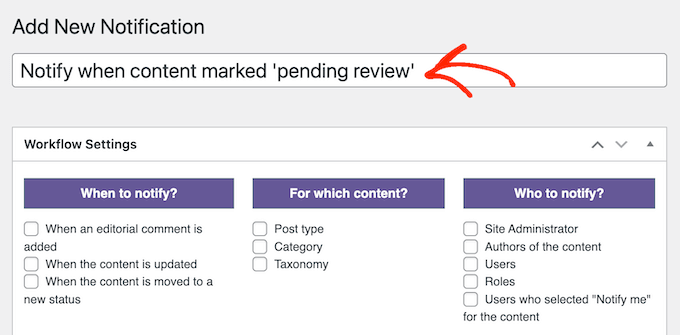
Du kan nu skapa notifikationen för inläggsstatus med hjälp av “Workflow Settings”.
Under “When to notify?” klickar du för att selecta följande checkbox: “When the content is moved to a new status” (När innehållet flyttas till en new status).
Efter det måste du öppna dropdown “New status” och välja “Pending review”.
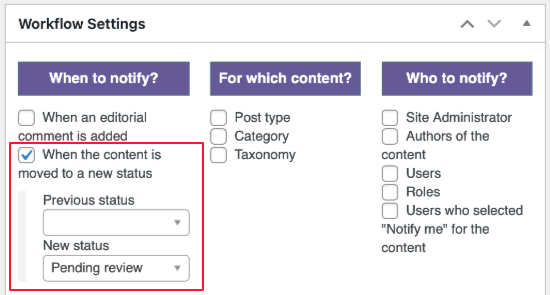
Därefter måste du ange vilka content types som ska utlösa email notification på din website i WordPress.
Du kan välja att skicka aviseringar för alla inlägg, alla sidor, alla sidor och inlägg eller för specifika kategorier och taggar.
Om t.ex. alla gästbloggare använder taggen “Gästinlägg” kan du välja boxen “Taxonomi” och sedan välja “Gästinlägg” i dropdown-menyn.
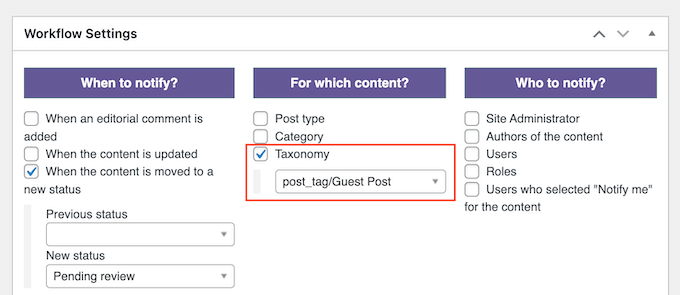
Det enklaste alternativet är att aktivera notifications för alla posts eller pages genom att kontrollera boxen bredvid “Post type”.
När det är gjort kan du öppna dropdown-menyn och kontrollera boxen bredvid ‘Post’, ‘Page’ eller ‘Select All’.
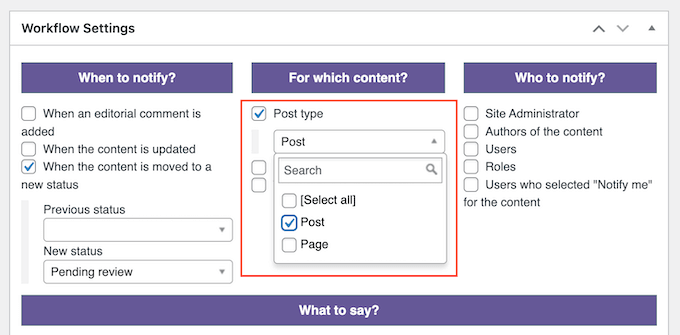
Därefter måste du tala om för PublishPress vem som ska meddelas med hjälp av inställningarna under “Vem ska meddelas?
Om du är den enda personen som behöver få ett meddelande kan du helt enkelt kontrollera boxen bredvid “Site Administrator”.
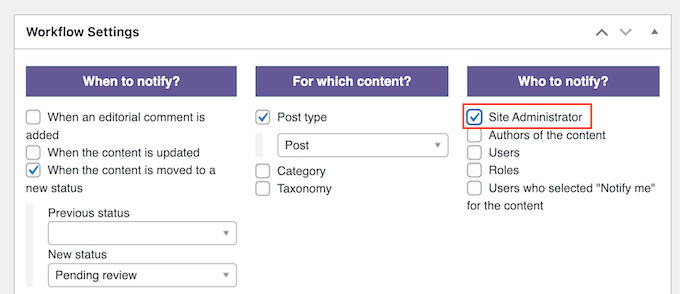
Om det finns flera editors rekommenderar vi att du skapar en roll som Editor om du inte redan har gjort det. Du kan lära dig mer om att tilldela roller i vår guide för nybörjare om roller och behörigheter för användare.
Efter det kan du helt enkelt kontrollera boxen “Roles” och välja “Editor” från dropdown-menyn.
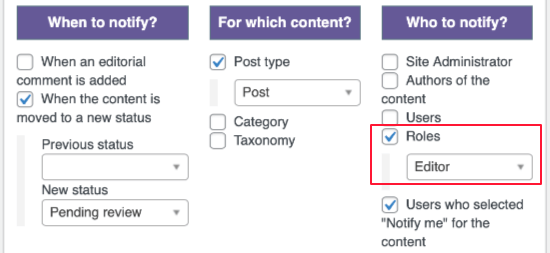
Om du behöver meddela specifika personer är ett annat alternativ att select “Users”.
Du kan sedan välja enskilda användare från dropdown-menyn.
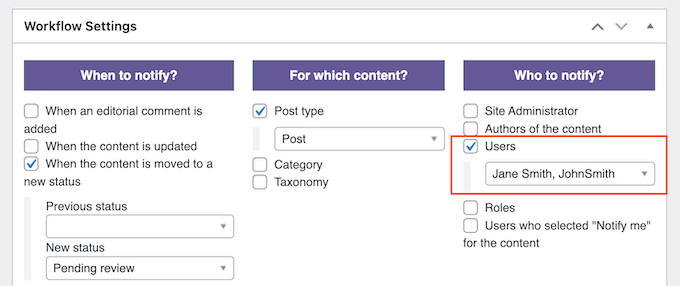
När du är nöjd med hur notifikationen är konfigurerad kan du rulla till sectionen “What to say?” och skriva in det message som användarna ska få.
Här kan du använda en blandning av statisk text och någon av shortcodes i den högra colonnen.
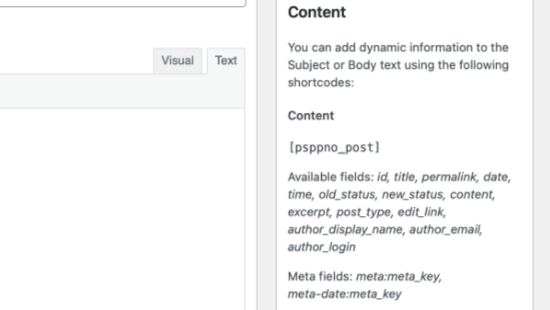
Varje gång ett e-postmeddelande skapas ersätter PublishPress dessa kortkoder med riktiga värden. På så sätt kan du skapa mer hjälpsamma och användbara e-postmeddelanden genom att inkludera relevant information, till exempel författarens namn och en länk till det WordPress-blogginlägg som behöver granskas.
Du kan till exempel lägga till följande statiska text och shortcode i ämnet för notifikationen i emailet:
“[psppno_post title]” är redo för review
Du kan använda en liknande blandning av shortcodes och plain text i formatet för e-postens brödtext.

När du är nöjd med hur e-postmeddelandet är utformat klickar du på “Publicera”.
Nu kommer PublishPress Planner att skicka en email notification varje gång ett post är redo för review för relevanta WordPress användare.
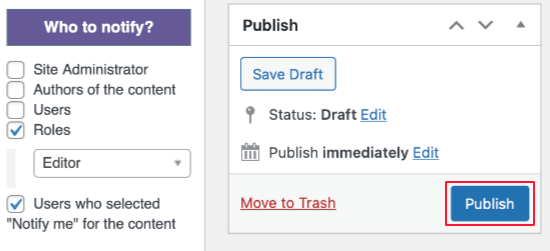
PublishPress Planner låter dig också add to custom inläggsstatusar för blogginlägg. På så sätt kan du skapa ett redaktionellt arbetsflöde som passar din websites behov.
Du kanske också vill kontrollera vår guide om hur du skickar e-post till auktoriseringar när artiklar publiceras i WordPress. Om du godkänner gästposter kan detta få dina gästbloggare att dela ditt content med sin publik.
Proffstips: Använd WP Mail SMTP för att se till att dina e-postmeddelanden levereras
Nu när du har ställt in aviseringar via email vill du se till att de kommer fram säkert till redigeringsteamets inbox och ej till skräppost foldern. Tyvärr har många människor en issue med WordPress som inte skickar email.
Det kan bero på att din server på WordPress webbhotell inte är korrekt konfigurerad för att använda PHP mail() -funktionen. Många e-postleverantörer märker också felaktigt WordPress-e-postmeddelanden som skräppost.
Det är där WP Mail SMTP kommer in i bilden. Det är det bästa WordPress SMTP plugin som allow you att enkelt skicka WordPress emails med hjälp av någon SMTP provider och se till att de kommer fram säkert i mottagarens inbox.
välja mellan olika e-postalternativ för att passa dina behov, inklusive populära tjänster som Gmail, Sendinblue och Amazon SES.
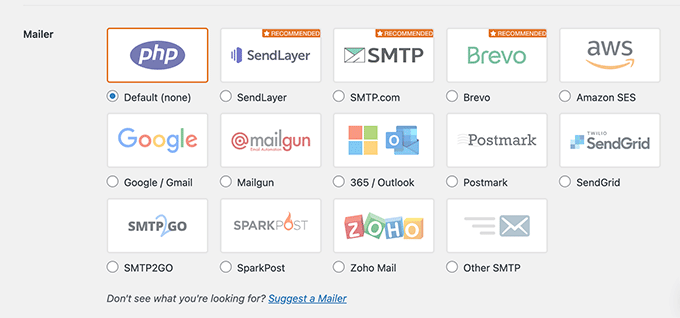
För Step-by-Step instruktioner, se vår guide om hur du ställer in WP Mail SMTP med valfri server.
Lär dig fler sätt att förbättra din blogg med flera författare
Vill du optimera ditt redaktionella och publicistiska arbetsflöde? Kolla in dessa artiklar:
- Så här attraherar och hanterar du gästbloggare på ett effektivt sätt i WordPress
- Hur man bulkschemalägger inlägg i WordPress (steg för steg)
- Nybörjarguide för att förhindra skrapning av blogginnehåll i WordPress
- Bästa AI-innehållsdetektorer för författare och webbplatsägare (jämförda)
- Så här importerar du inläggsidéer från CSV-kalkylblad i WordPress
- Bästa plugins för dynamiskt innehåll i WordPress (expertval)
- När är den bästa tiden att publicera en blogg (+ hur man testar den)
Vi hoppas att den här artikeln hjälpte dig att lära dig hur du ställer in e-postmeddelanden för inlägg som väntar på granskning i WordPress.
If you liked this article, then please subscribe to our YouTube Channel for WordPress video tutorials. You can also find us on Twitter and Facebook.





Jesse
Is there a single plugin that covers both 1) sending notification to admin when a content contributor submits a post for review and can also 2) send out notification when a schedule post has been published? Thanks in advance!
Charlie
Happened to see this comment by chance. Yes, we have a plugin on the repo titled “Post Status Notifications” that does both. Don’t want to link drop here, so search for it. Thx.
DefSalins
Thanks for the “pending notification” plugin. So simple it’s a dream !
Zee
Nice article, I used the plugin but the notification not working, I am sure the mail feature it worked on my server (tested with forgot password feature).
Thanks